PS教程:创建激烈昂扬的小提琴浴火天使
![clip_image046[1].jpg clip_image046[1].jpg](http://jy.sccnn.com/zb_users/upload/2014/8/2014080236080209.jpg)
编者按:在这个教程里,使用的素材非常多,效果也很惊艳,同学们练手之余,可以学习如何利用不同的素材,通过调色、蒙版等技巧,营造出想要的氛围。
在这个教程中,我们将用PS创造一个“浴火天使”。最终效果如下图所示,是不是很酷炫呢?快来跟着教程一起练练手吧!

注意:本教程中所有素材仅供个人用途,严禁商用。
素材微盘下载
教程内容正式开始:
新建一个PSD文件,打开Sky texture package,选择图片“sky7_2259”;
然后滤镜 > 模糊 > 高斯模糊,半径设置为2 px;
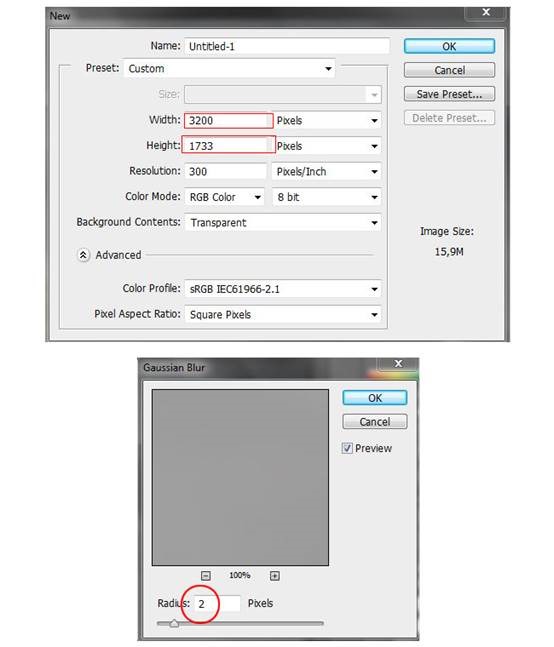
现在打开Vintage texture,混合模式选择柔光模式,透明度48%;
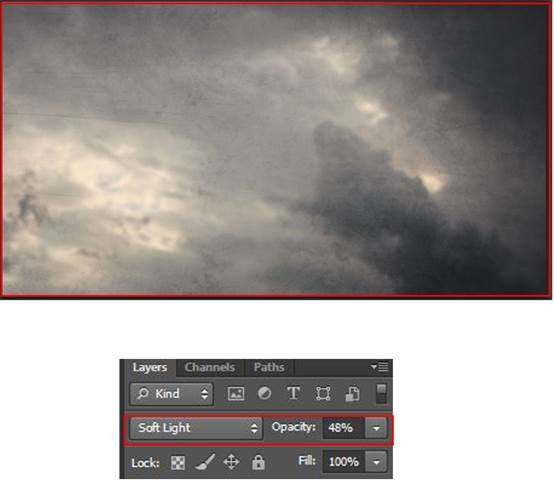
打开Space texture素材,混合模式选择正片叠底,透明度80%;
新建一个图层蒙版,遮盖住图像中间的部分;
添加色相/饱和度调整层,设置色相为15,饱和度-15;
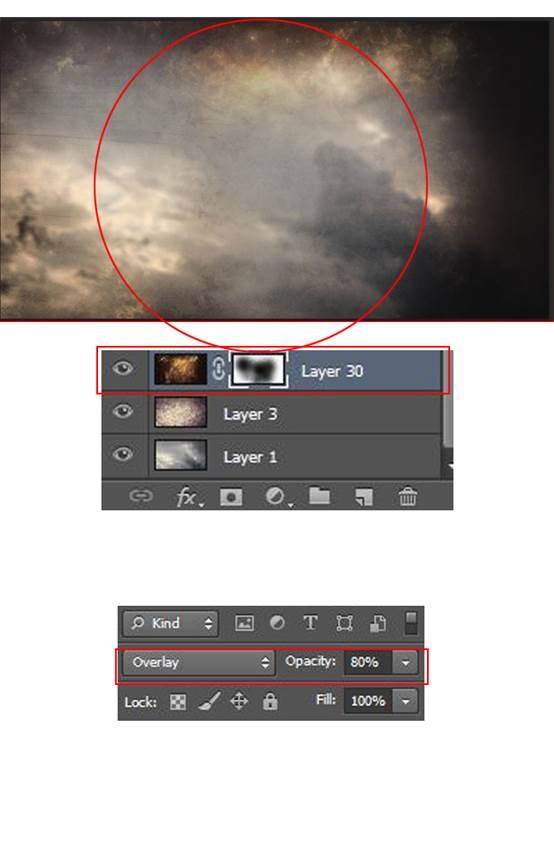
接着打开 Dark Snow texture 素材,建立图层蒙版;
我们使用素材图的顶部,混合模式选择排除,透明度30%;

打开Sky image,透明度30%;
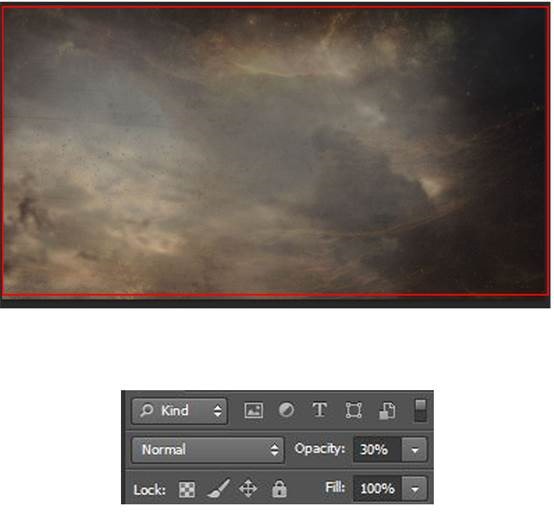
接下来,打开Fire sparkle texture,使用蒙版工具,保留下图红圈中的部分,混合模式为滤色;
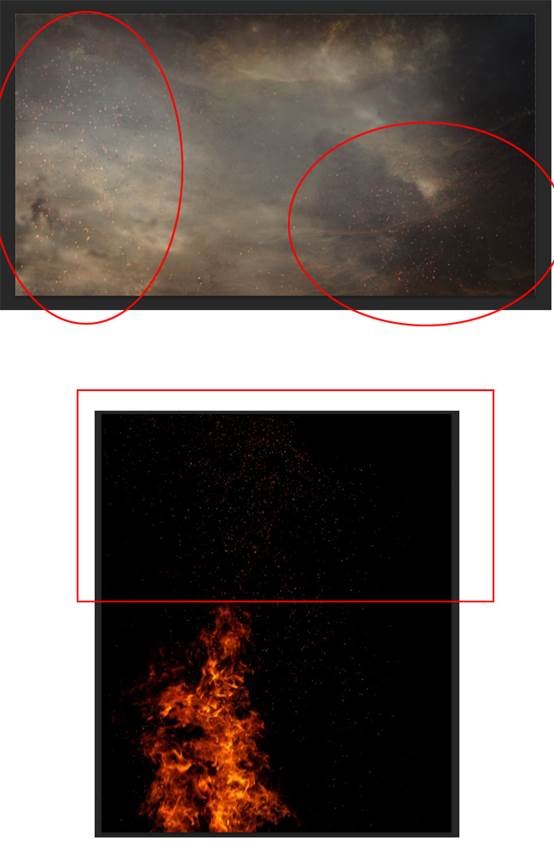
打开Girl image,像下图那样放置在图像里,使用钢笔工具切割图片;
使用笔刷工具将图中模特的嘴唇涂红,混合模式选择柔光,透明度80%;
现在单击右键,建立剪切蒙版;
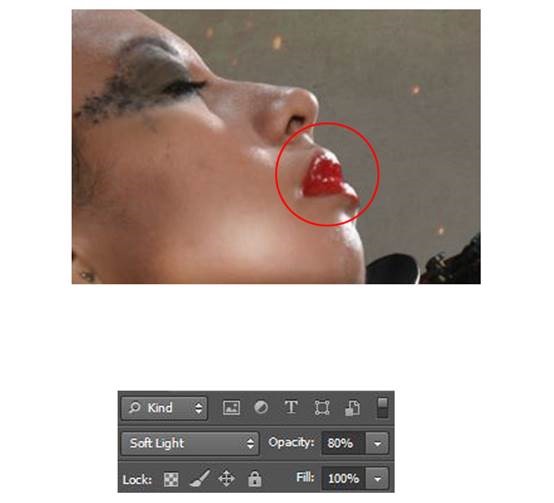
新建一个图层,右键单击选择新建剪切蒙版;
现在用混合笔刷工具,每一步都不要有太大的位移,小心地将模特的脸清理干净,任何小细节都不要放过;
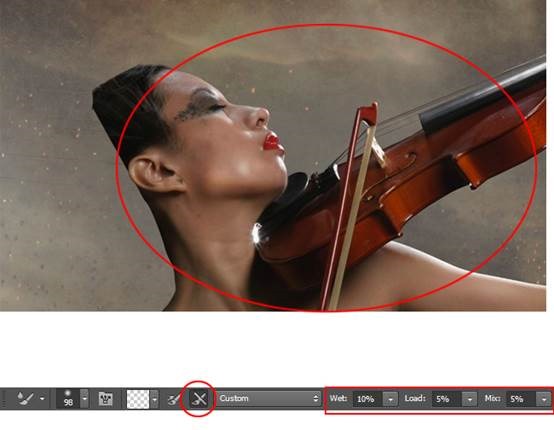
重复上述工作,然后找到编辑 > 填充,灰度50%,混合模式叠加,透明度17%;
现在用加深/减淡工具让模特看起来与背景看起来更一致;
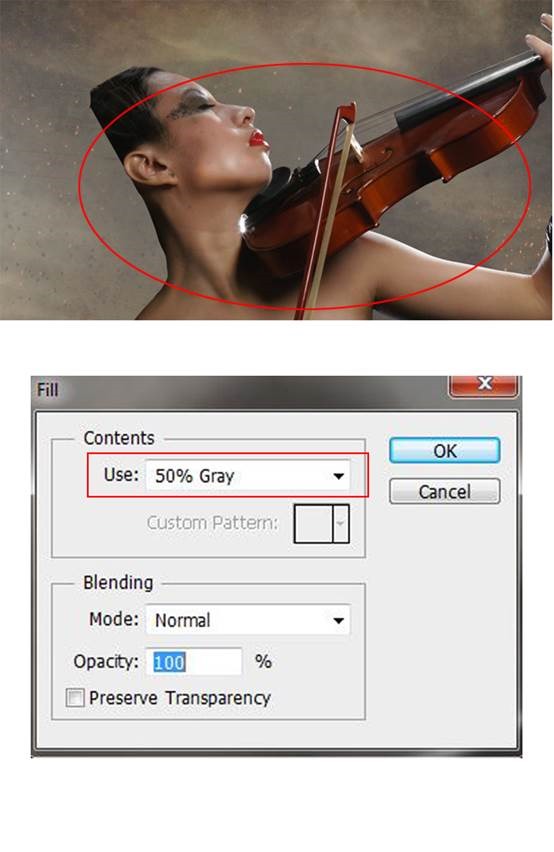
新建图层,新建剪切蒙版,然后用笔刷修改模特的身体,颜色#d89a06;
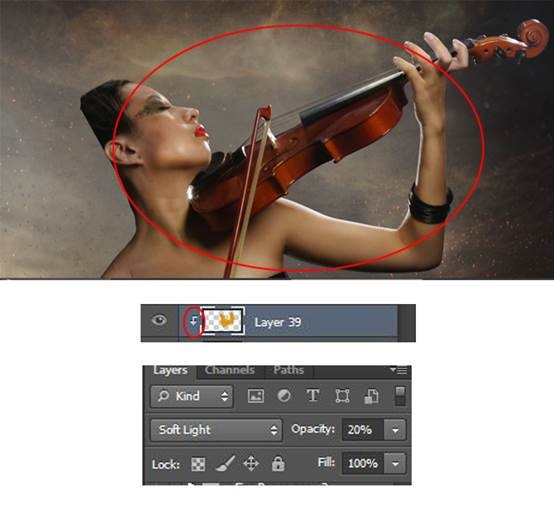
现在我们开始做模特的头发,打开Brown Hair(因版权原因,仅有小图提供,见谅),利用素材将模特的头发拼好,中间的工作比较细致,要有耐心,需要很多复制图层的操作,还需要一些修剪,让头发看起来更自然。这些图层记得放在 Girl 图层之上;
接下来图像 > 调整 > 匹配颜色,按照下图所示调整数据;
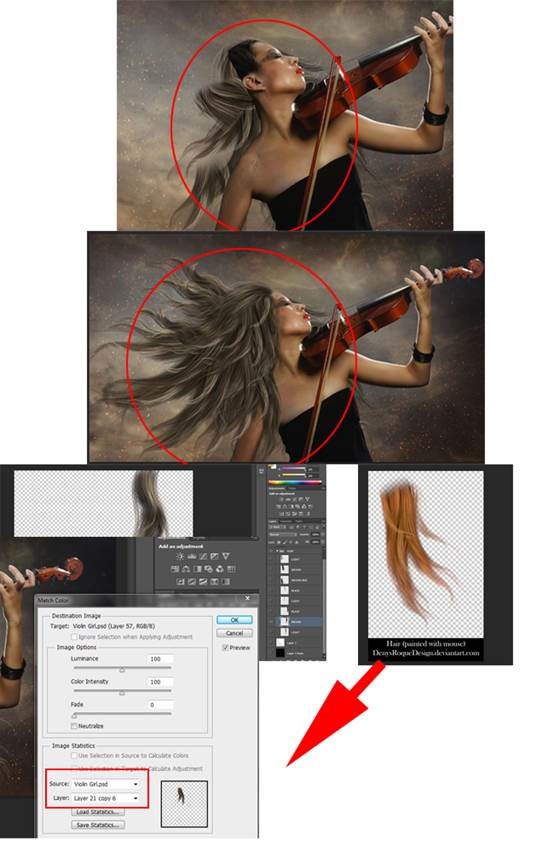
接下来我们来创造天使的翅膀:打开Wings stock,跟头发类似的步骤,然后别忘了匹配颜色;
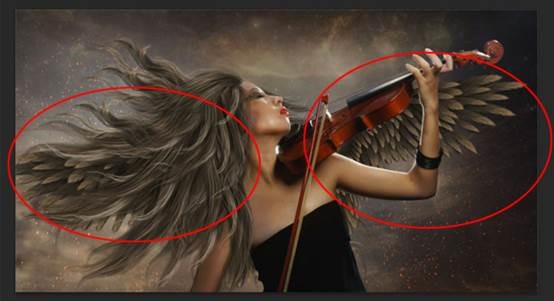
现在我们在翅膀上添加一些火焰(素材Fire sparkle texture),混合模式滤色;
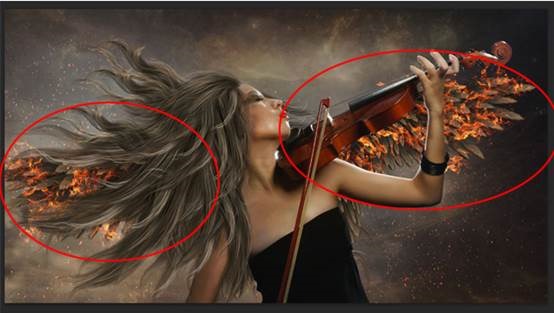
接下来我们在Girl图层后面添加一些烟雾(素材Smoke),混合模式滤色;
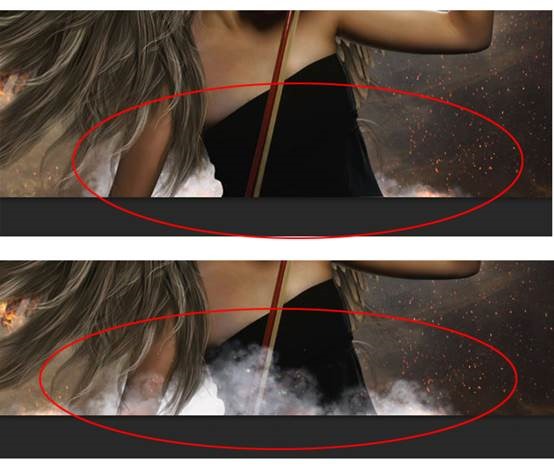
打开burned paper,用钢笔工具切割素材,将这些燃烧的纸片添加在翅膀附近,改变一下素材的大小、方向和清晰度,看起来更自然一些,混合模式还是滤色;
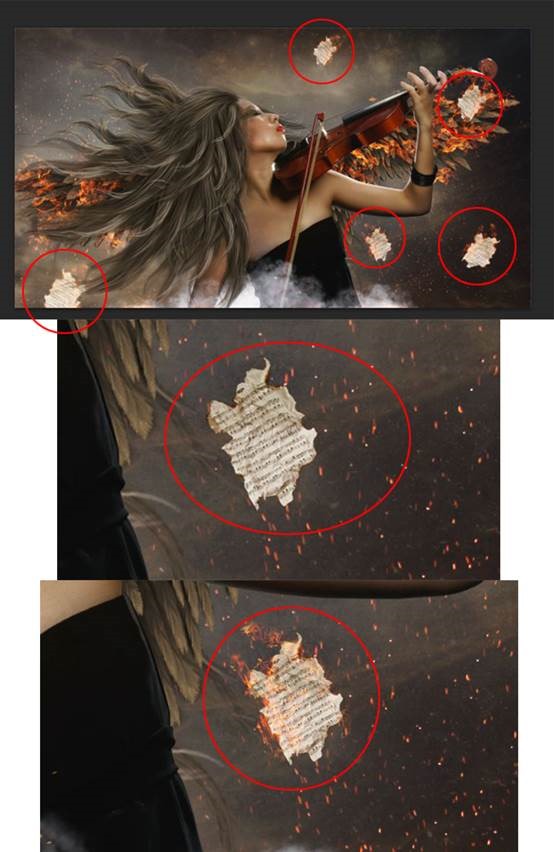
现在打开Fire Sparklers Sphere,将素材条形的部分裁剪下来,将素材复制多几层然后合并成一个图层,放在琴弓和琴弦位置,混合模式选择滤色。记得把手指附近的火焰特效擦掉;
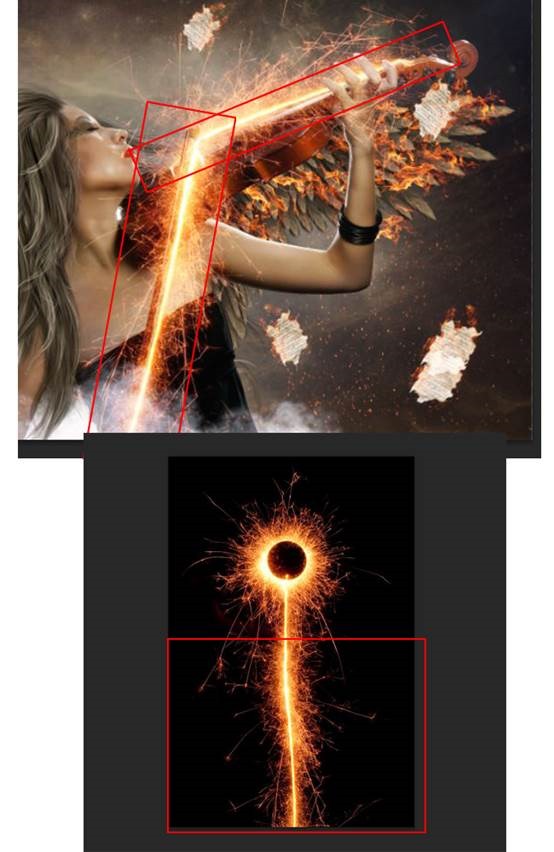
现在复制fire sparks,把它们分布在下图圆圈所示位置,混合模式依旧是滤色;
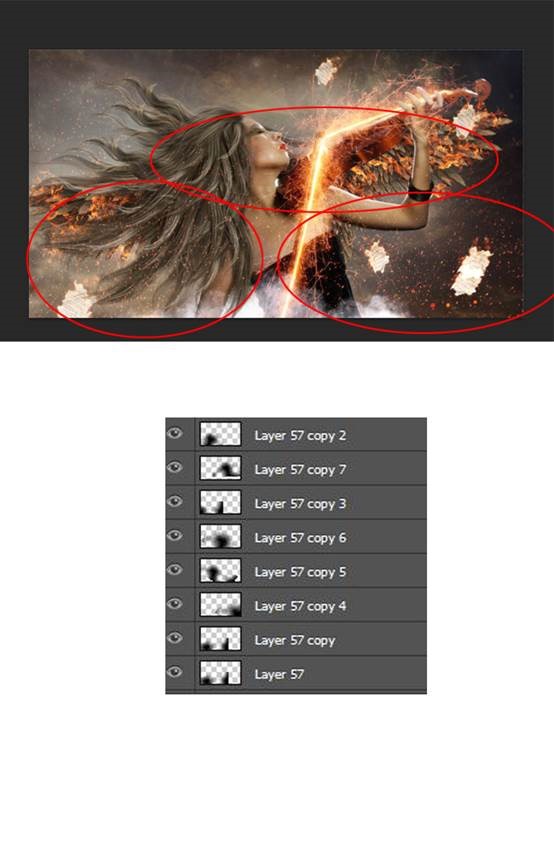
打开particles pack中的Particles002和Particles023,002打的混合模式为滤色,023的混合模式为正常;
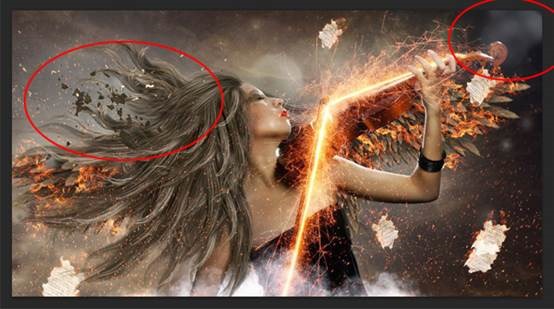
打开Dark Snow texture,混合模式为滤色,透明度15%;
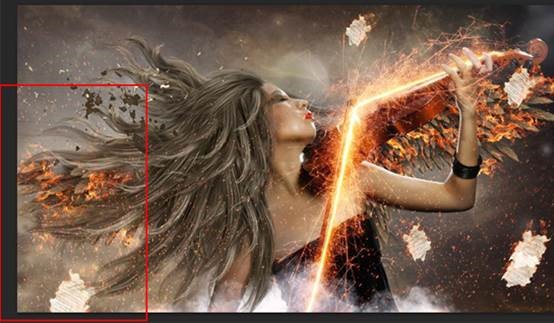
快结束了!坚持住!打开Rain Texture,然后再找图像 > 调整 > 色相/饱和度,设置色相为-180,饱和度+16,混合模式为柔光,透明度30%;
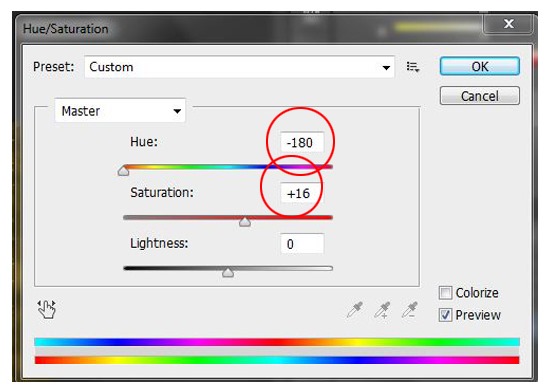
图像 > 调整,顺序建立以下调整层:
照片滤镜:选择暖色滤镜(LBA),浓度46%;
曲线:透明度80%;
查找颜色:设置为DropBlues,透明度60%;
亮度/对比度:设置数值为-1/21,透明度40%
曲线:让图像看起来更暗一些;
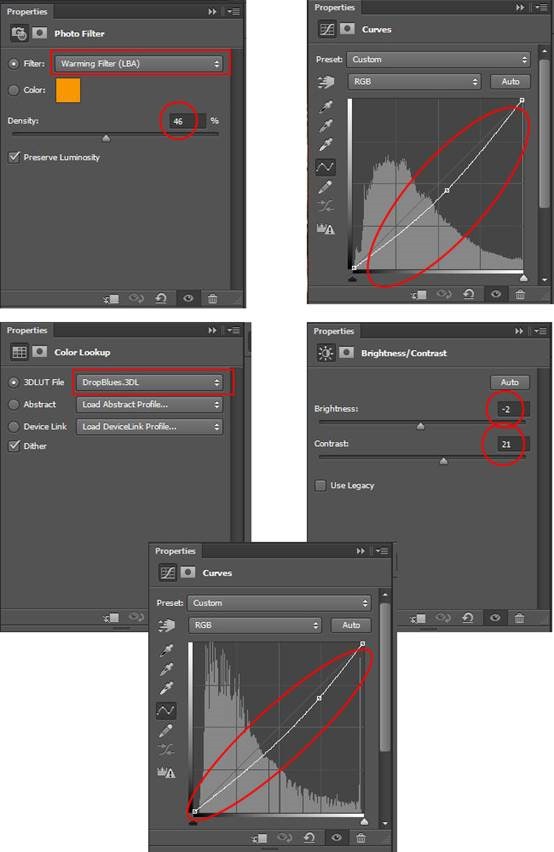
点击CTRL+SHIFT+ALT+E,新建一个包含上述所有图层内容的单独图层,然后滤镜 > 其他 > 高反差保留,半径设置为2 px,混合模式为叠加,透明度30%;
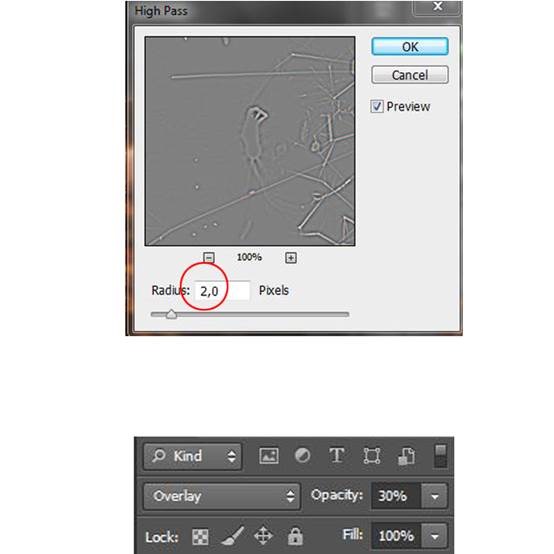
“浴火天使”最终效果图。希望你能喜欢。

原文地址:photoshoplady
优设网翻译:@木草弥生







